AI是一款非常专业的矢量绘图软件,在工作中,为了方便后期的操作,我们经常会将需要用到的图片转为矢量图,绘制好的线稿也一样可以转为矢量图。本期内容为大家分享AI怎么将线稿图转为矢量图?以下是详细内容。
AI将线稿图转为矢量图教程:
1、启动AI软件,进入到AI软件绘图操作界面;
2、点击菜单栏的“文件”选项,在弹出的文件选项菜单中选择“新建”,或者按“Ctrl+N”快捷键,新建画布,继续点击“文件”>“打开”,打开一张需要转换矢量图的线稿图片;
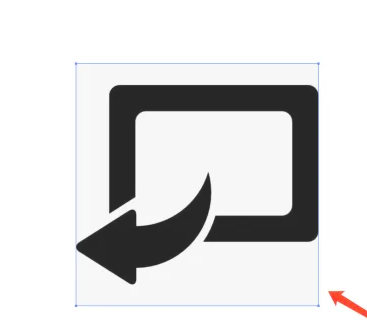
3、接着画布上方的“图像描摹”下拉按钮,在弹出的下拉框中选择“低保真度照片”选项;
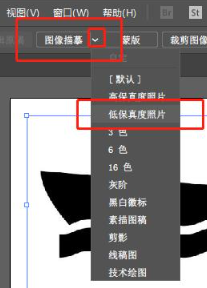
4、接着再点击“图像描摹”右侧的下拉按钮,在弹出的窗口选择“扩展”选项;
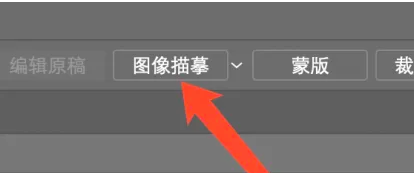
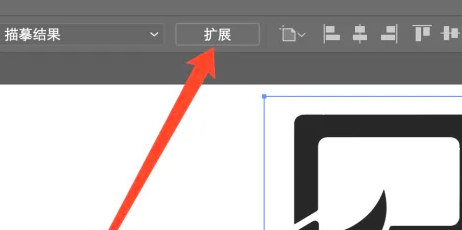
5、将鼠标放置图形上右击,在弹出来的窗口中选择“取消编组”选项,线稿图片就转为矢量图形了。
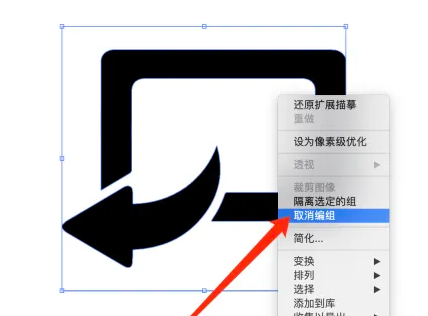
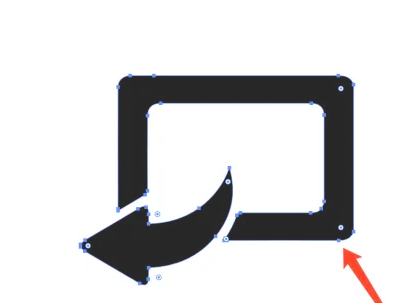
以上就是小编分享的“illustrator(AI)怎么将线稿转为矢量图?AI将图片转为矢量图教程!”相关内容。希望以上内容能对您有所帮助,小伙伴们我们下期再见哦~

